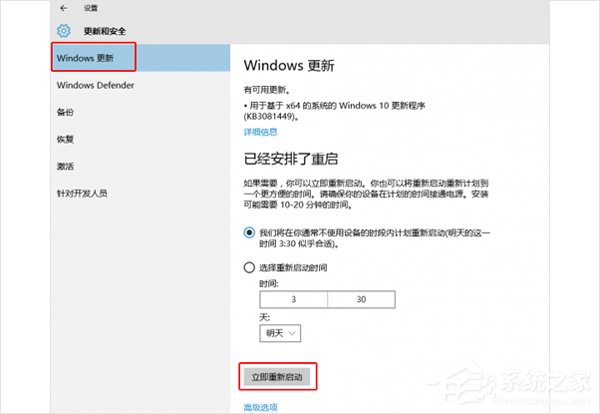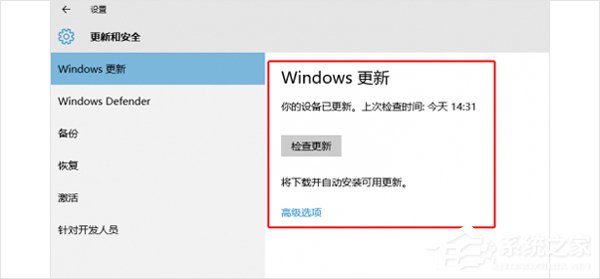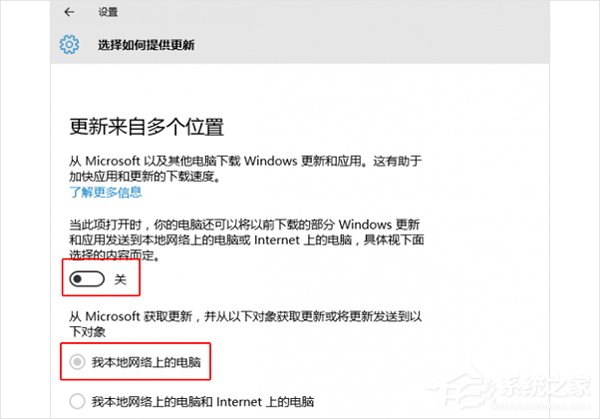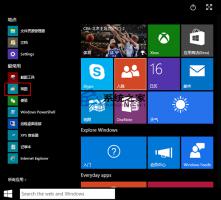升级Win10网速变慢占用带宽如何办
2016-09-22 00:00:00 浏览:877 作者:管理员
最近,有用户更新Win10系统后,发现网速明显慢了许多。这是因为Win10有更新电脑会将该更新分发到本地网络上的所有电脑上,Win10的P2P共享蚕食上传带宽,同时还会减慢网络连接速度。那遇到这样的问题,应该如何解决呢?下面就和大家说一下升级Win10网速变慢占用带宽的解决方法。 解决方法如下: 1、打开“开始”菜单,选择“设置”-“更新和安全”。点击左边导航面板中的“Windows更新”,如此时系统有更新需更新完毕,如需重启先重启电脑。